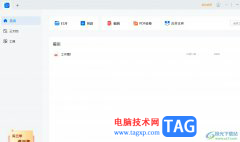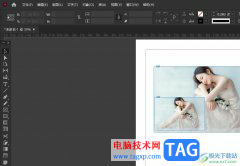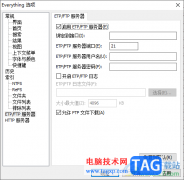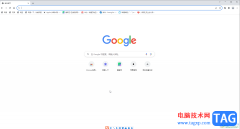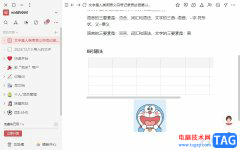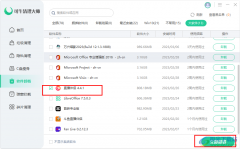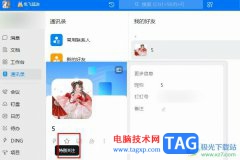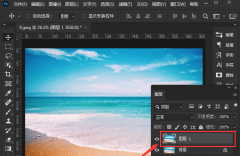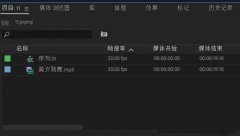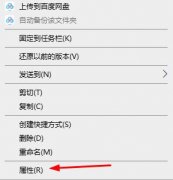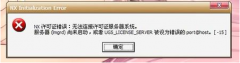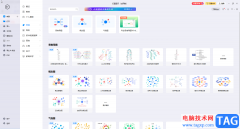谷歌浏览器是一款非常好用的浏览器软件之一,使用过程中不会有各种广告弹窗,使用体验版非常好,因此很多小伙伴在需要时都会首选使用该软件,如果我们需要在电脑版谷歌浏览器中查找某个网页的指定内容,小伙伴们知道具体该如何进行操作吗,其实操作方法是非常简单的,只需要进行几个非常简单的操作步骤就可以了,小伙伴们可以打开自己的软件后跟着下面的图文步骤一起动手操作起来。如果小伙伴们还没有该软件,可以在文末处下载。接下来,小编就来和小伙伴们分享具体的操作步骤了,有需要或者是有兴趣了解的小伙伴们快来和小编一起往下看看吧!
操作步骤
第一步:双击打开电脑版谷歌浏览器进入主页,点击进入需要查找指定内容的网页;
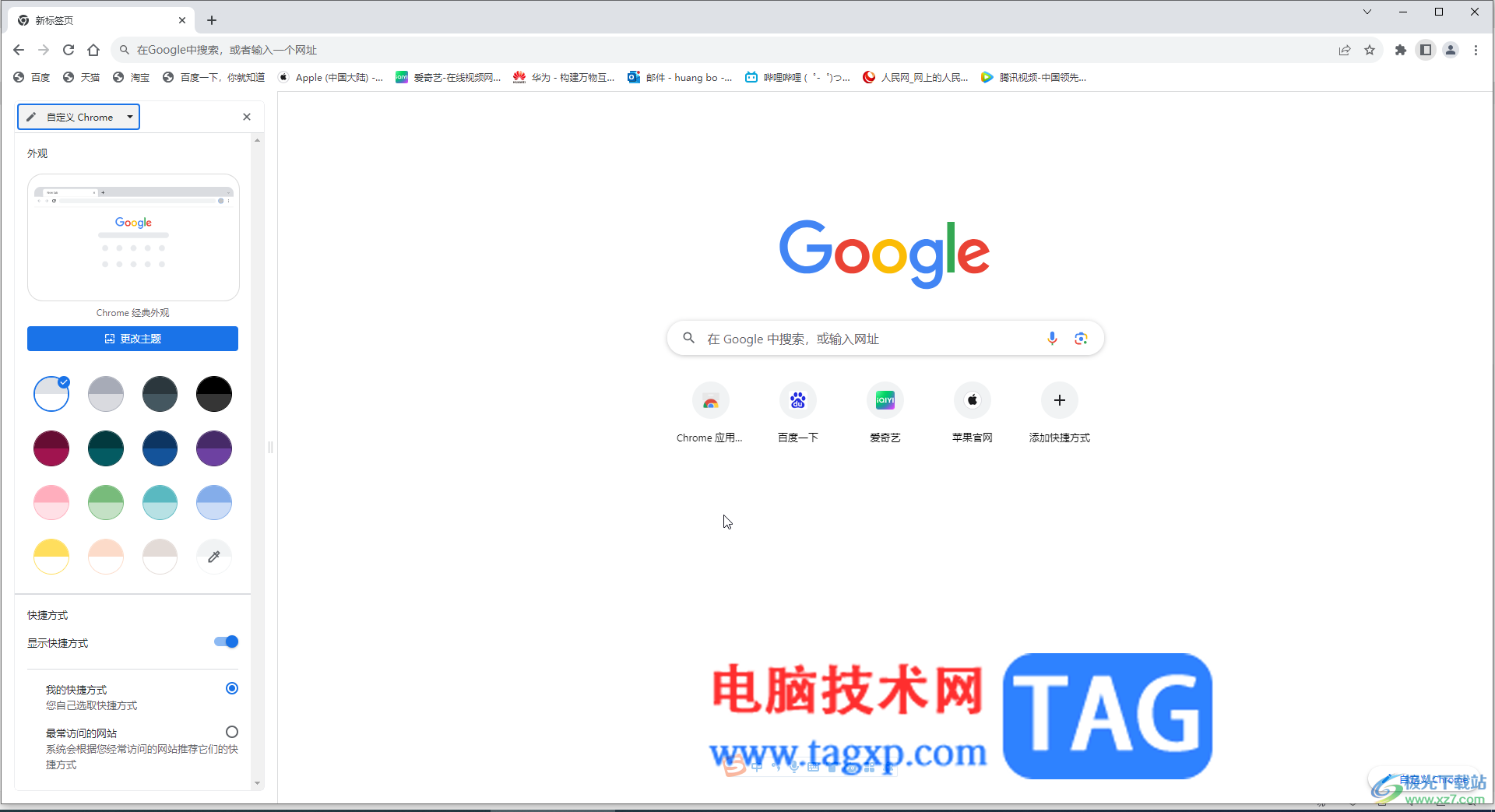
第二步:按Ctrl+F键,或者在右上方点击如图所示的三个点图标后点击“查找”;
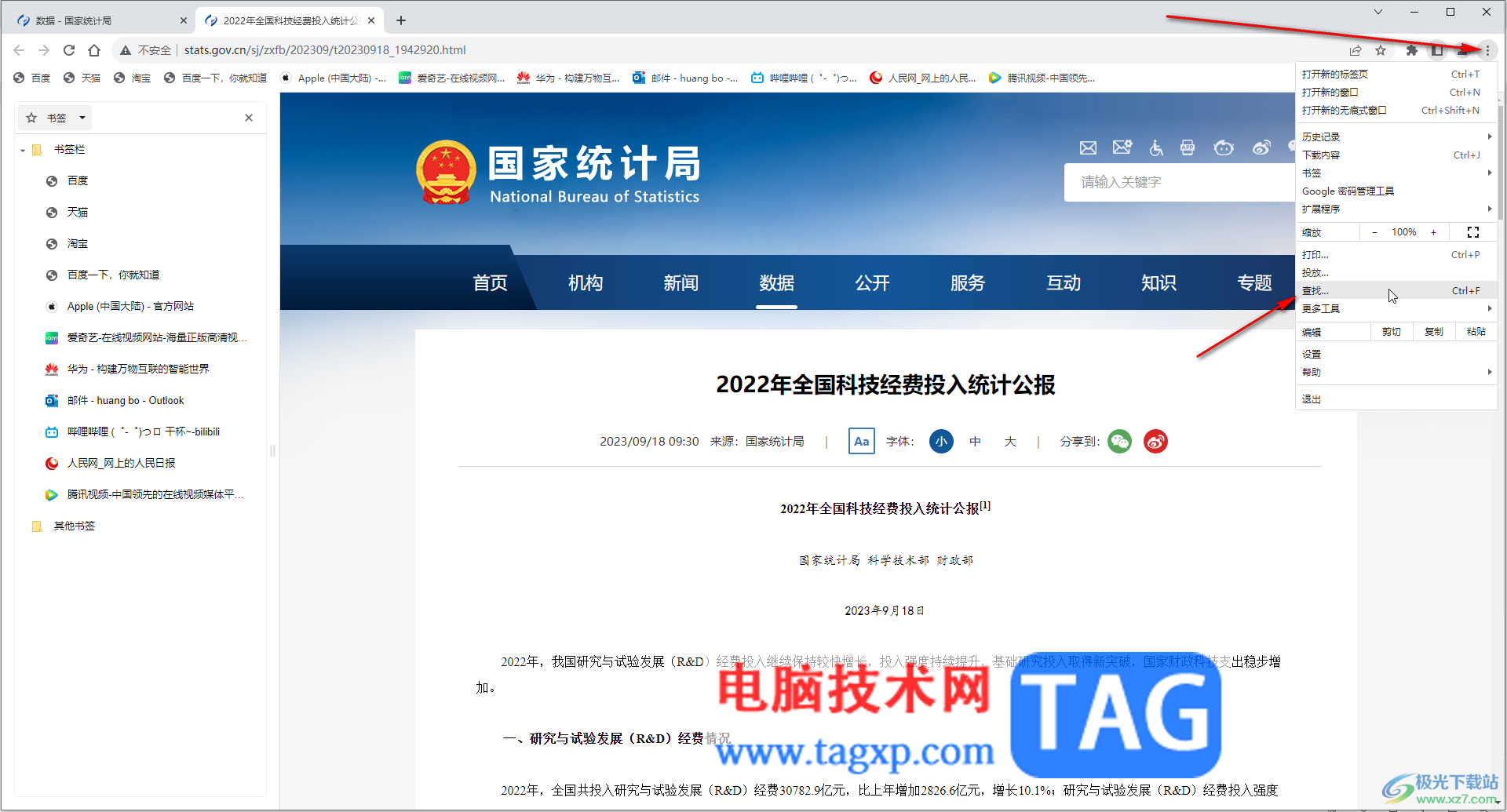
第三步:然后在出现的输入框中输入需查找的关键字,就可以看到相应的关键字就突出显示了,在搜索框处看到查找统计结果,点击右侧的上下箭头图标可以快速在这些查找结果中切换定位;
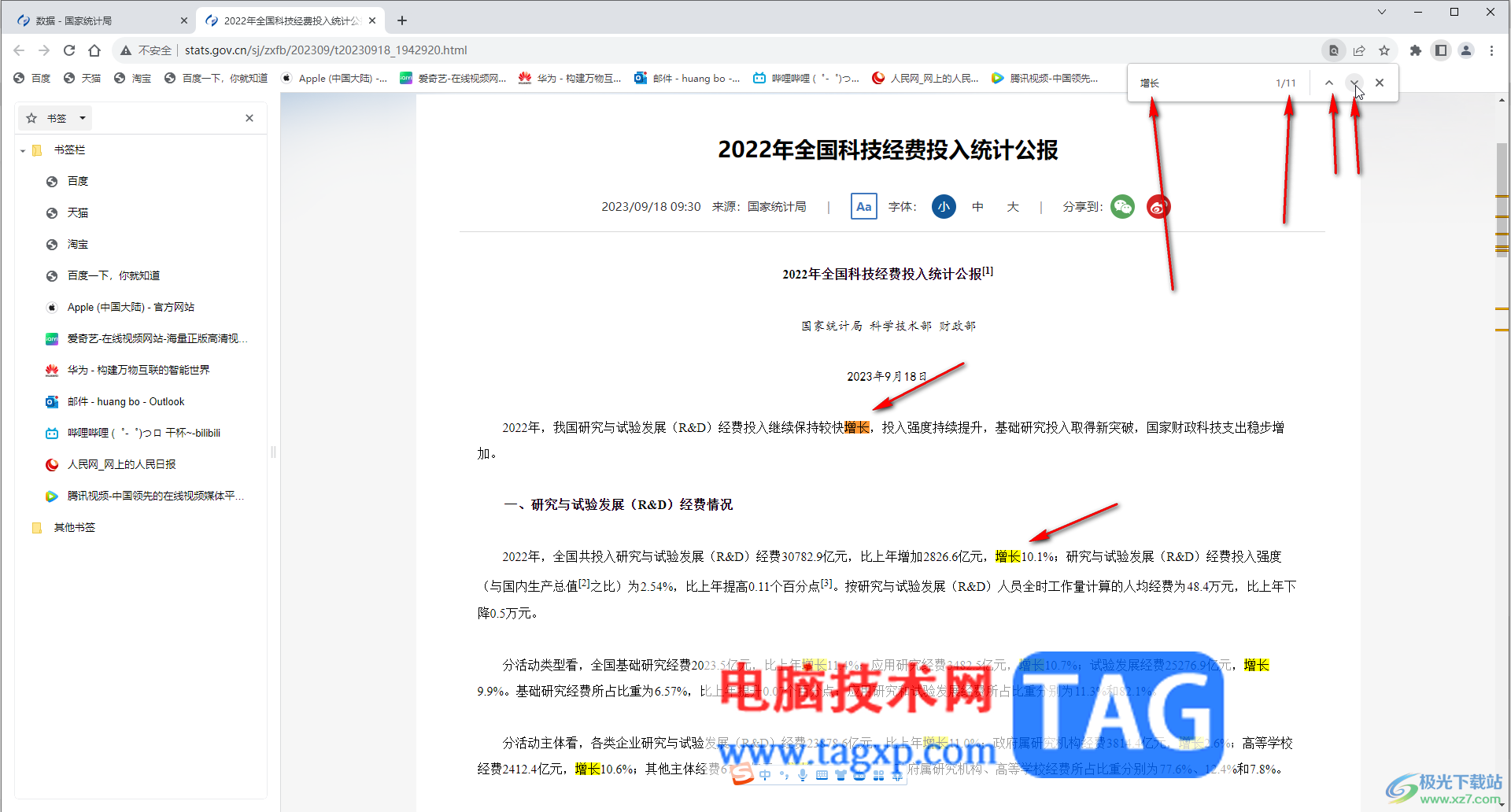
第四步:如果有需要我们点击右上方的三个点图标后,还可以点击“打印”按钮打印网页,点击展开“更多设置”后,取消勾选“页眉和页脚”就不会显示打印日期和网址了;
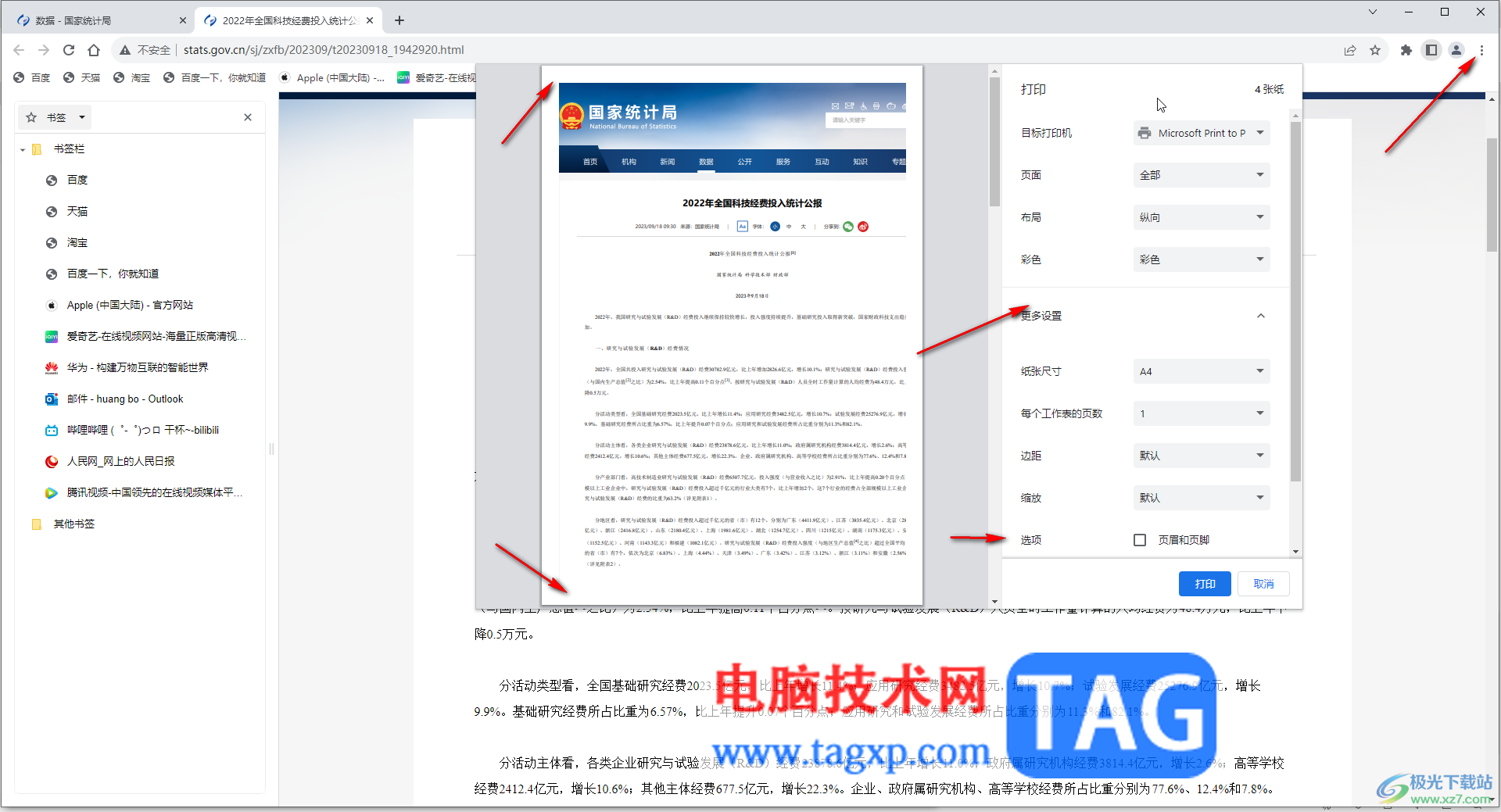
第五步:还可以点击使用“更多工具”下的各种工具,比如可以另存网页,清除浏览数据等等。
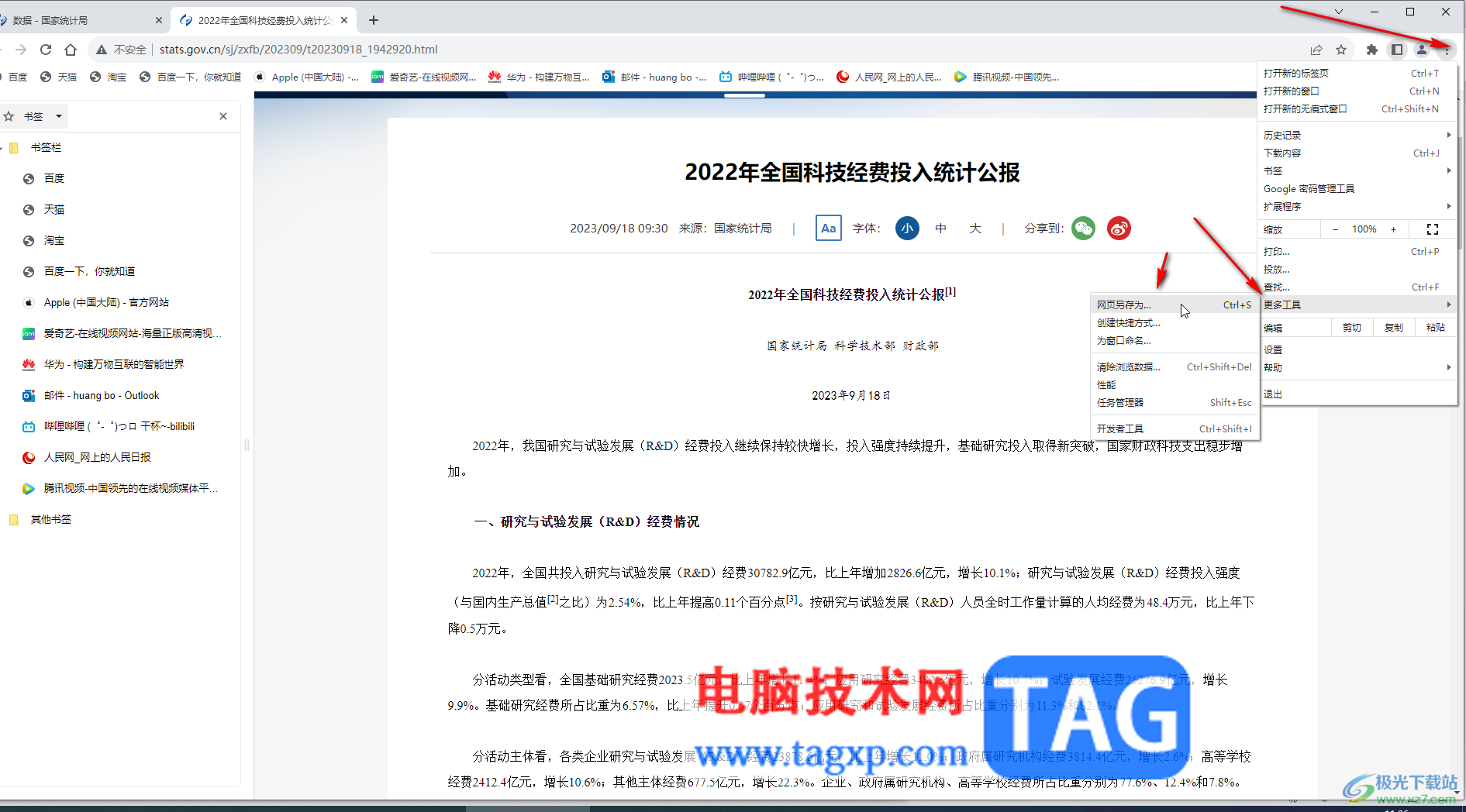
以上就是电脑版谷歌浏览器中使用查找功能的方法教程的全部内容了。以上步骤操作起来都是非常简单的,小伙伴们可以打开自己的软件后跟着步骤动手操作起来,看看查找结果。